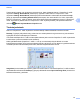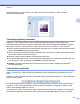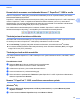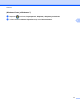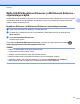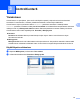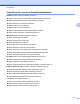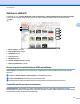Software User's Guide
Table Of Contents
- Ohjelmiston käyttöopas
- Soveltuvat mallit
- Kuvakkeiden selitykset
- Laadintaa ja julkaisua koskeva huomautus
- TÄRKEÄ HUOMAUTUS
- Sisällysluettelo
- Windows®
- 1 Tulostus
- Brother-tulostinohjaimen käyttö
- Ominaisuudet
- Oikean paperityypin valinta
- Samanaikainen tulostus, skannaus ja faksien lähetys
- Datan tyhjennys muistista
- Status Monitor
- Tulostinohjaimen asetukset
- Tulostinohjaimen asetusten käyttö
- Perusasetukset-välilehti
- Lisäasetukset-välilehti
- Tulostusprofiilit-välilehti
- Kunnossapito-välilehti
- Tuki
- FaceFilter Studion käyttö valokuvien tulostukseen REALLUSION-ohjelmalla
- 2 Skannaus
- Asiakirjan skannaus TWAIN-ohjaimen avulla
- Asiakirjan skannaus WIA-ohjaimen avulla
- Asiakirjan skannaus WIA-ohjaimen avulla (Windows®-valokuvavalikoiman sekä Windows®- faksin ja skanna ...
- Nuance™ PaperPort™ 12SE -ohjelmiston käyttö
- REALLUSION BookScan Enhancer- ja Whiteboard Enhancer -ohjelmistojen käyttö
- 3 ControlCenter4
- Yleiskatsaus
- ControlCenter4:n käyttö Perustilassa
- Valokuva-välilehti
- Skannaus-välilehti
- PC‑FAX-välilehti (MFC‑malleissa)
- Laitteen asetukset -välilehti
- Tuki-välilehti
- ControlCenter4:n käyttö Edistyneessä tilassa
- Skannaus-välilehti
- PC‑kopiointi‑välilehti
- Valokuva-välilehti
- PC‑FAX-välilehti (MFC‑malleissa)
- Laitteen asetukset -välilehti
- Tuki-välilehti
- Mukautettu-välilehti
- 4 Etäasetus (MFC‑malleissa)
- 5 Brother PC‑FAX -ohjelmisto (MFC‑malleissa)
- 6 PhotoCapture Center™
- 7 Palomuuriasetukset (verkkokäyttäjät)
- 1 Tulostus
- Apple Macintosh
- 8 Tulostus ja faksien lähetys
- 9 Skannaus
- 10 ControlCenter2
- 11 Etäasetus ja PhotoCapture Center™
- Skannaus-painikkeen käyttö
- 12 Skannaus USB-kaapelilla
- 13 Verkkoskannaus
- Ennen verkkoskannauksen käyttöä
- Skannaus-painikkeen käyttö verkossa
- Web Services -palvelujen käyttö skannaukseen verkossa (Windows Vista® SP2 tai uudempi ja Windows® 7)
- Hakemisto
- brother FIN
Skannaus
55
2
Jos tietokoneessa on sopiva sovellus, voit avata myös muun kuin PaperPort™ 12SE -tiedoston
kaksoisnapsauttamalla sitä.
Tiedostojen järjestely kansioihin
PaperPort™ 12SE -ohjelmistossa on kätevä arkistointijärjestelmä tiedostojen järjestämistä varten.
Arkistointijärjestelmä koostuu kansioista ja tiedostoista, jotka valitaan tarkasteltaviksi Desktop (Työpöytä)-
näkymässä. Tiedosto voi olla PaperPort™ 12SE -tiedosto tai muu kuin PaperPort™ 12SE -tiedosto:
Kansiot näkyvät hakemistopuuna kansionäytössä. Käytä tätä osaa, kun haluat valita kansioita ja katsella
niiden sisältöä Desktop (Työpöytä)-näkymässä.
Tiedosto voidaan yksinkertaisesti vetää ja pudottaa kansioon. Kun kansio on valittu, vapauta hiiren painike,
jolloin tiedosto tallentuu kyseiseen kansioon.
Kansioita voidaan asettaa sisäkkäin eli tallentaa toisiin kansioihin.
Kun kaksoisnapsautat kansiota, siinä olevat tiedostot (sekä PaperPort™ 12SE:n MAX-tiedostot että muut
kuin PaperPort™ 12SE -tiedostot) tulevat Desktop (Työpöytä)-näkymään.
Desktop (Työpöytä)-näkymässä näkyviä kansioita ja tiedostoja voidaan järjestää myös Windows
®
-
resurssienhallinnassa.
Linkit muihin sovelluksiin
Nuance™ PaperPort™ 12SE tunnistaa automaattisesti monet muut tietokoneesi sovellukset ja luo niihin
linkin.
PaperPort™ 12SE -työpöydän alaosassa oleva palkki osoittaa, mitä ohjelmia PaperPort™ 12SE -sovelluksen
kanssa voidaan käyttää.
Kun haluat lähettää kohteen PaperPort™ 12SE -sovelluksesta toiseen ohjelmaan, vedä ja pudota kohde
PaperPort™ 12SE -työpöydältä palkissa olevaan ohjelman kuvakkeeseen. PaperPort™ 12SE muuntaa
kohteen automaattisesti haluttuun muotoon.
Jos PaperPort™ 12SE ei tunnista jotakin tietokoneessa olevaa sovellusta automaattisesti, voit luoda linkin
manuaalisesti käyttämällä valintanauhan Tools (Työkalut)-välilehden New Link (Uusi linkki) -painiketta.